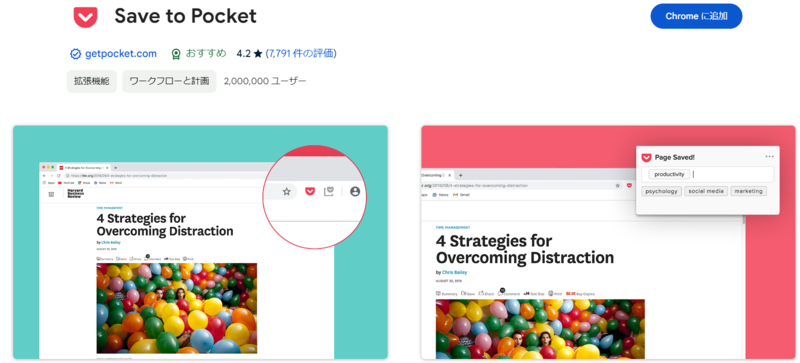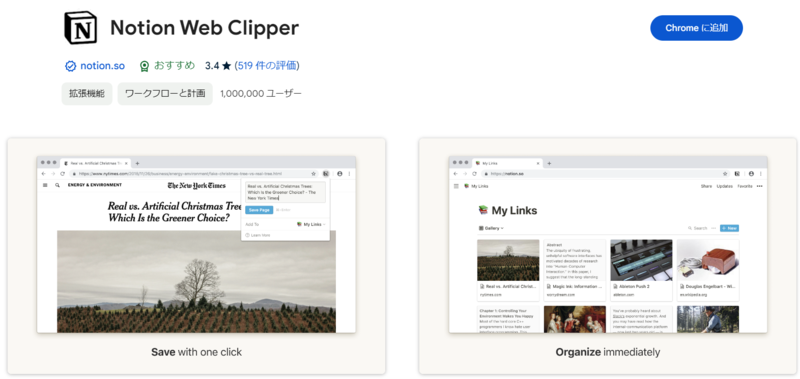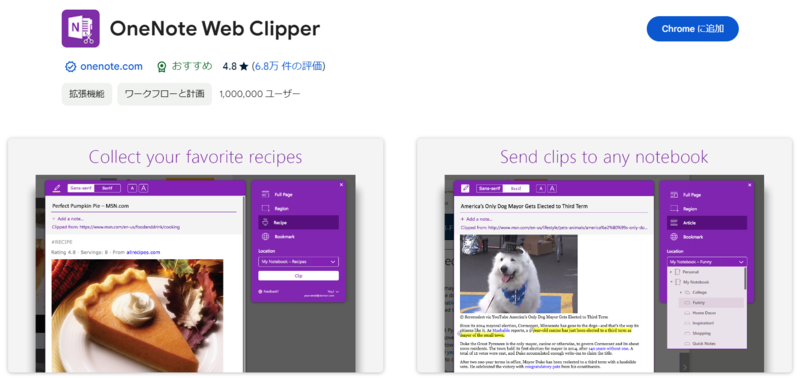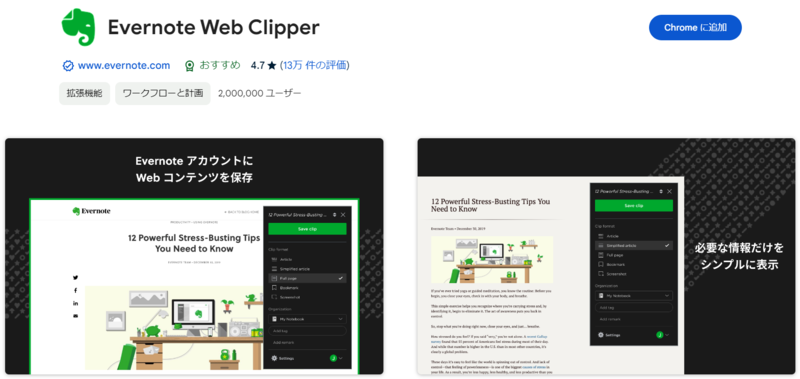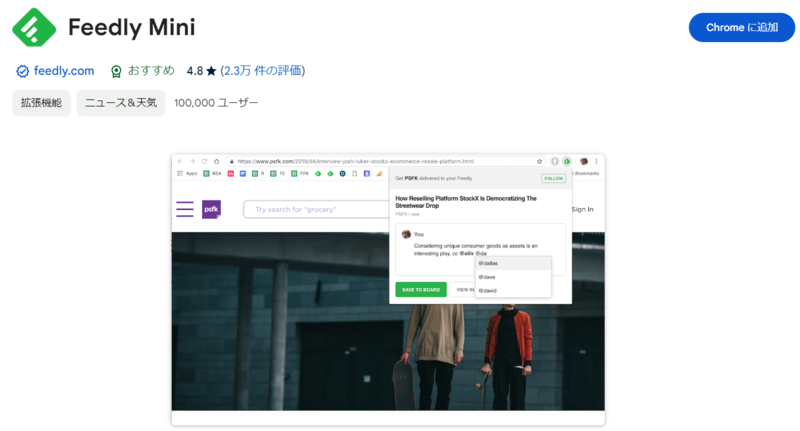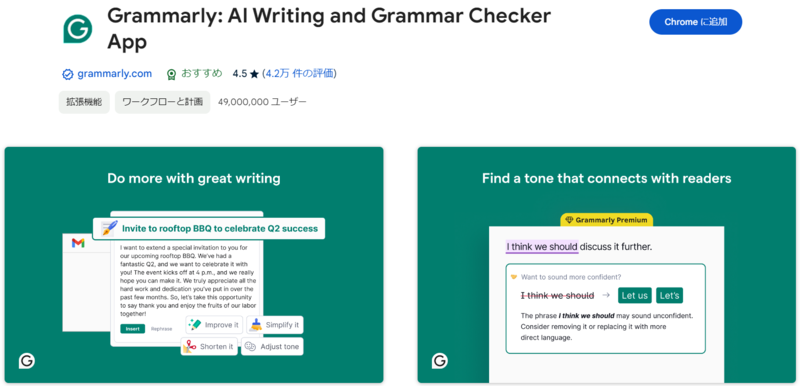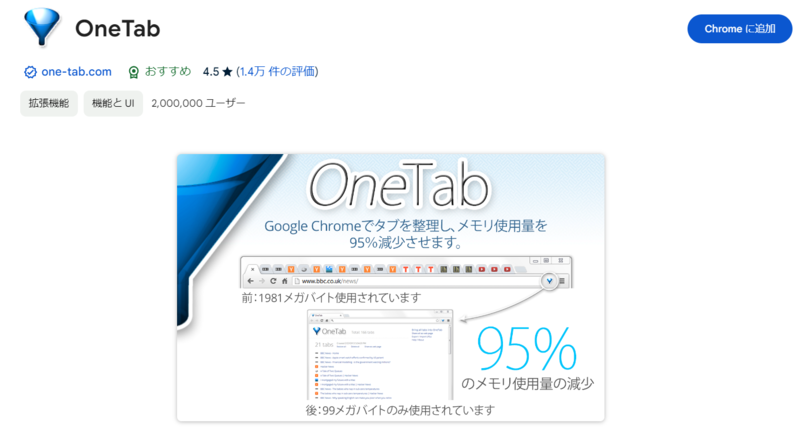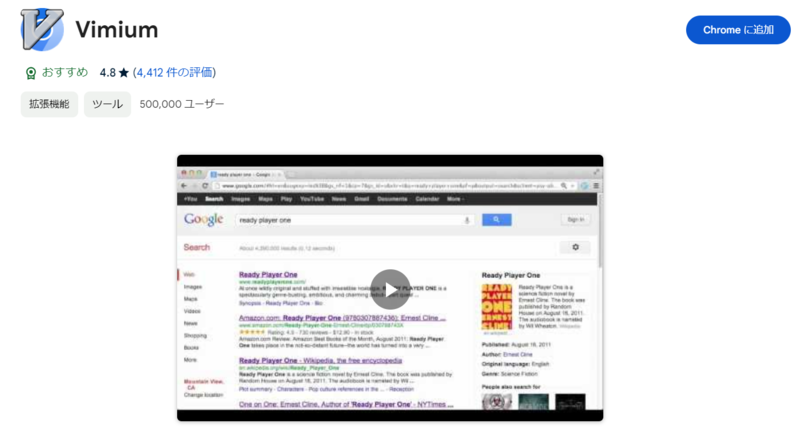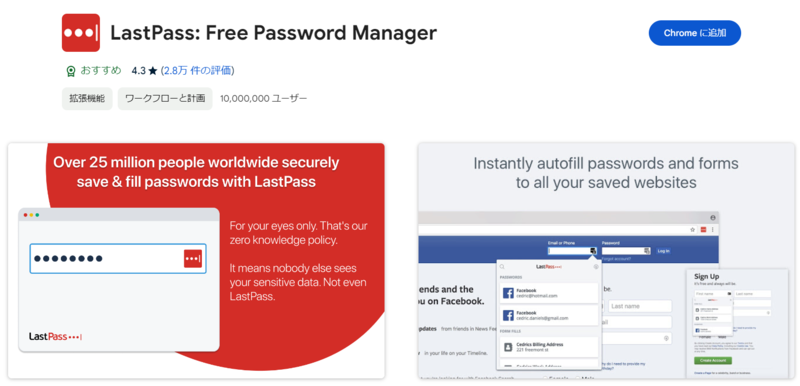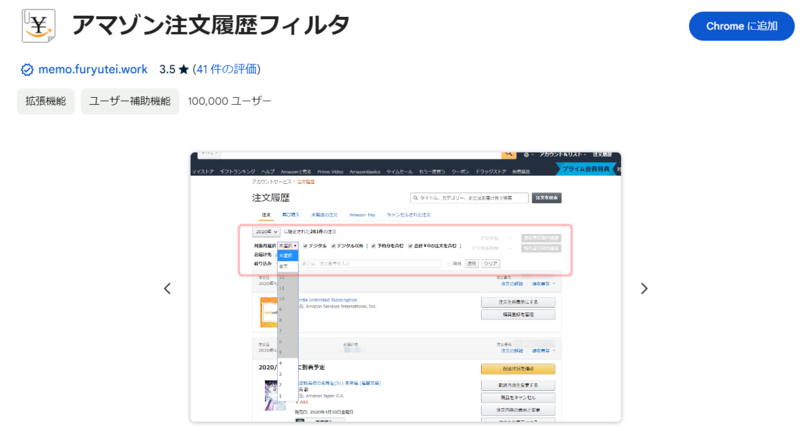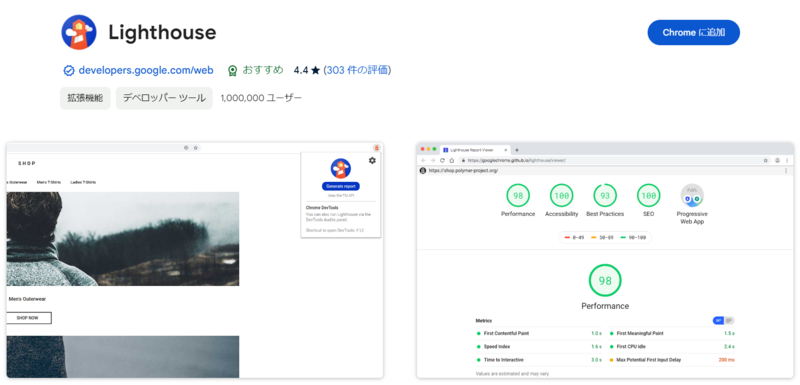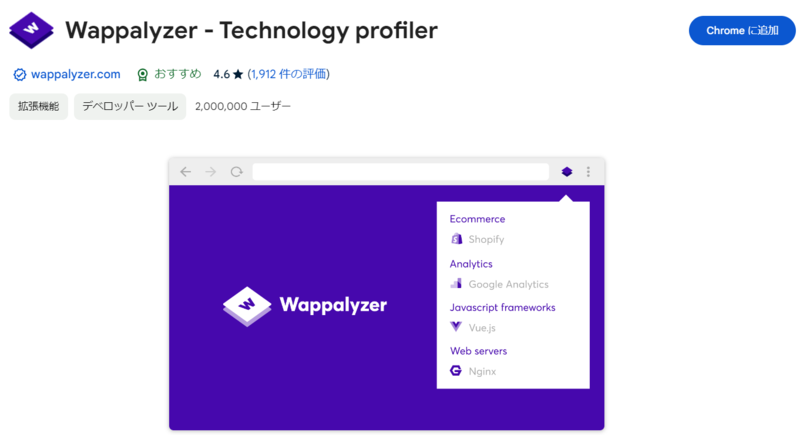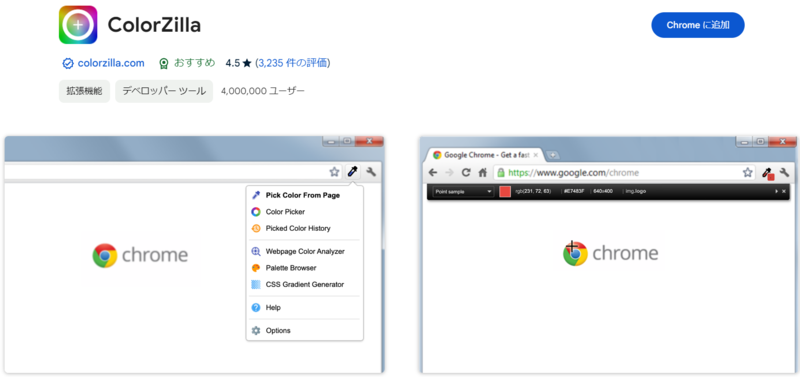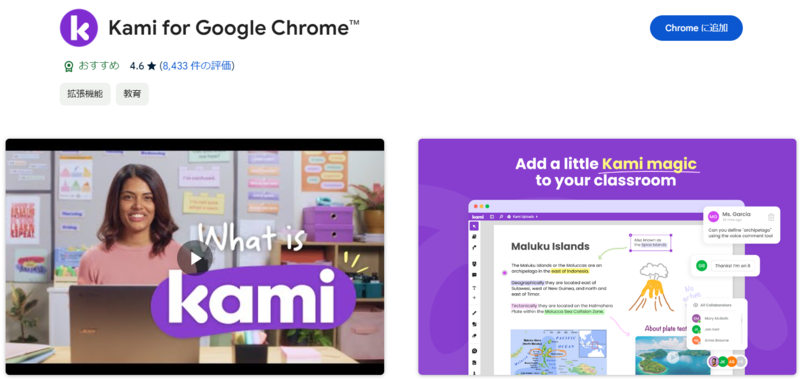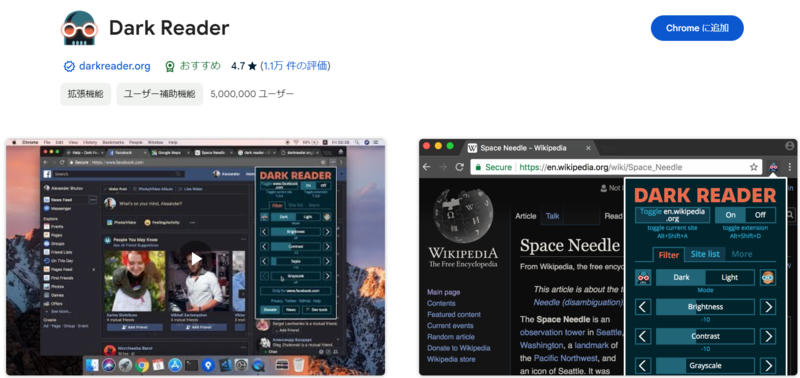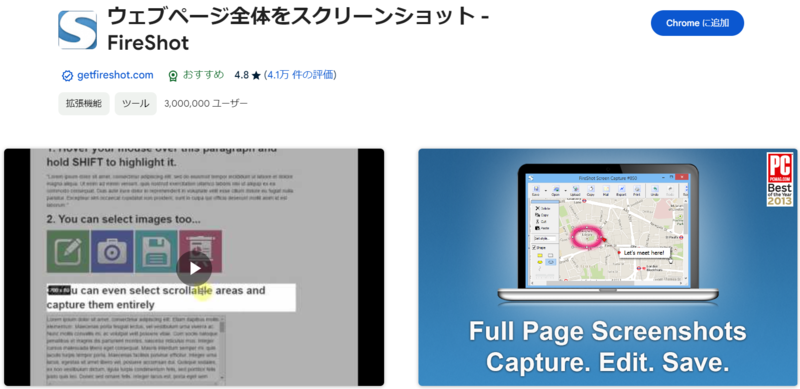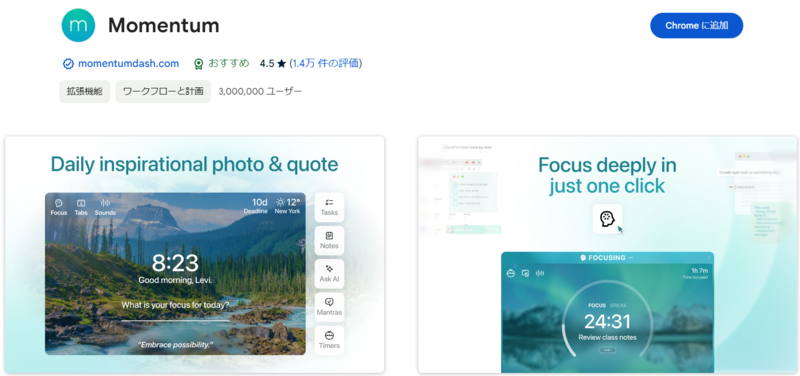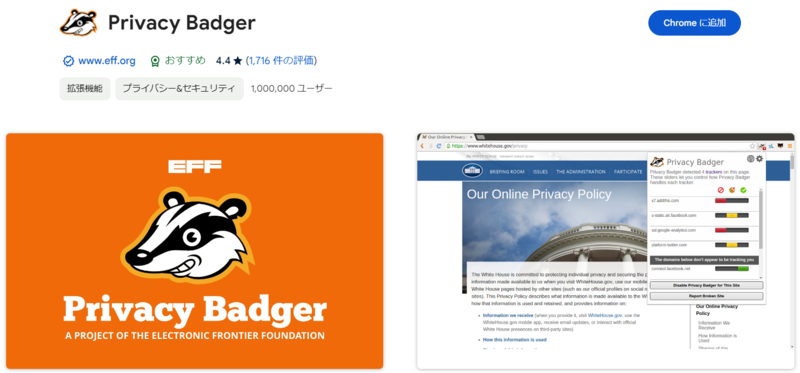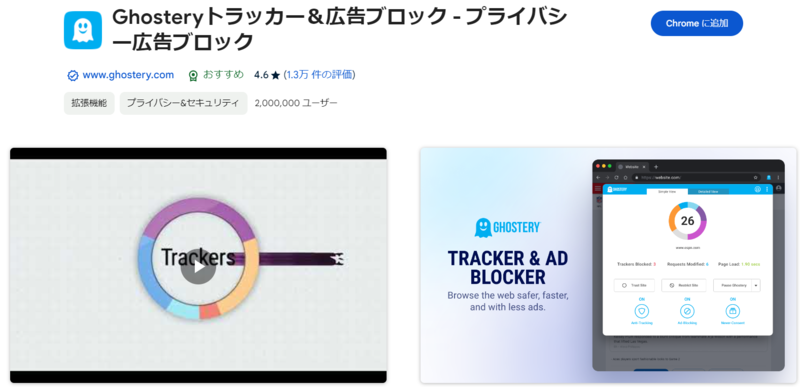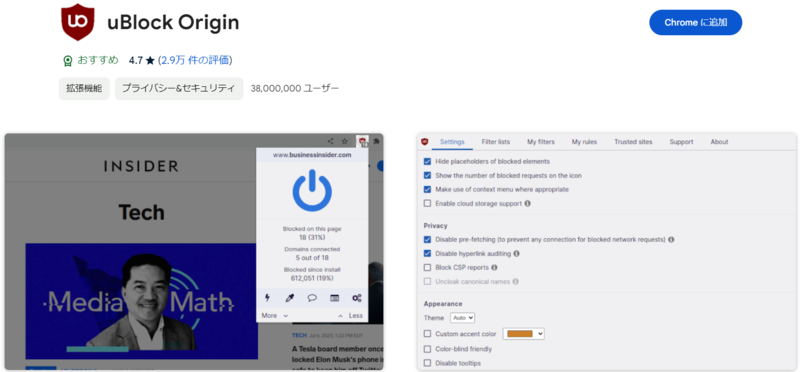開発業務においても日常的に使用する機会の多いWebブラウザ。
ブラウザの各プロバイダが提供している拡張機能をインストールすることで、ブラウジングや情報収集の効率を良くしたり、セキュリティを向上させたりするなど、元来持っていない機能を追加することできます。
今回は、主に「Google Chrome」と「Microsoft Edge」を対象に、業務利用時に便利な拡張機能を紹介していきます。
1.「情報収集」を楽にする拡張機能
情報収集を便利にしてくれる拡張機能の多くは、ほとんどの場合、Webサービスと連動しています。そして、ここで紹介した以外にも数多くの拡張機能がリリースされています。
もし、お気に入りのWebサービスがあったら、その機能をより活用できる拡張機能がリリースされていないか確認してみるのもよいでしょう。
★Chromeの拡張機能はEdgeにインストールできる
「Google Chrome」の拡張機能(以下、Edgeのものも含めすべて拡張機能と記します)は「Microsoft Edge」でも使用することができます。
本記事で紹介するChrome拡張機能のページを開くと、Edgeで使用できる場合は、下の図のように「〇〇(拡張機能の名前)はMicrosoft Edgeで動作します」と表示され、右側のボタンを押すと拡張機能をインストールできます。
1-1 Save to Pocket
Pocketは、Webページや記事、動画などを保存し、あとで閲覧できる「あとで読む」系のWebサービスです。
一度Pocketに保存するとデバイス間でデータが同期されるので、PC、スマートフォンやタブレットから情報にアクセスできるようになり、PCチェック中の記事を移動中にスマホ利便性が向上します。
拡張機能をインストールするとワンクリックで保存できるようになるので、かなり操作感覚が向上します。
1-2 Notion Web Clipper
Notion Web Clipperは、Webサイトの情報を手軽にクリッピングし、Notionに保存できる拡張機能です。
必要な情報をNotionに直接保存し、あとから様々なデバイスからアクセスできます。保存した情報はNotion内で整理・編集できます。
Notionはコラボレーション機能が豊富なので、プロジェクトチームで使用している場合は、ワンクリックで情報を共有しやすくなることでしょう。
1-3 OneNote Web Clipper
OneNote Web Clipperは、Webページ全体やその一部を簡単にクリッピングして、Microsoft OneNoteに保存する拡張機能です。
Onenoteもここまで紹介してきたPocket、Evernoteのように、様々なデバイスからデータにアクセスし、閲覧したり整理したりすることができます。
最近ではAI機能であるCopilotも利用でき、利用できる場面が広がりを見せているツールです。
1-4 Evernote Web Clipper
Evernote Web Clipperは、Webページの任意のコンテンツを簡単にクリッピングして、Evernoteに保存できる拡張機能です。
記事だけでなく、テキスト、スクリーンショット、PDFなど、関心を持った情報をEvernoteに保存して、あとから整理することができます。
PCやスマホなどデバイスからもアクセスできますが、最近は無料版では使用できるデバイス数や記事数に制限が加わるなどしています。
1-5 Feedly Mini
出典:Feedly Mini
Freedyは、WebブラウザやiOSとAndroidといった携帯端末に対応したフィード・アグリゲーター(feed aggregator)またはフィードリーダー(feed reader)と呼ばれるサービスを提供しています。
Feedly Miniは、ニュースやブログといった情報源を簡単に追跡し、Feedlyアカウントで管理できるようにする拡張機能です。
これまで紹介してきた拡張機能と性格が異なり、ニュースや専門情報の保存というよりは追跡に役立つツールといえます。
2. Chrome/Edgeを「便利」にする拡張機能
便利系のツールは、Chrome/Edgeにスペルチェッカーなどの機能追加をしたり、メモリの消費量を防いだりするようなものから、Webサービスと連携して便利な機能を追加してくれるものがあります。
拡張機能を導入すると、すぐに効果を実感できるものが多いのが特徴かもしれません。
2-1 Grammarly
出典:Grammarly
Grammarlyは、AIを活用した英文校正ツールです。スペルチェッカーの高度なものともいえます。
拡張機能を導入するとスペルチェック、文法チェック、文章スタイルなどをリアルタイムで実行できるようになります。
「最近、仕事で英文を扱う機会が増えた」というときに、メール、SNS、ドキュメント等々で便利に活用できるでしょう。よりコミュニケーションの内容に集中できるのがメリットといえそうです。
2-2 OneTab
出典:One Tab
OneTabは、開いている多数のタブをワンクリックでURLのリストに変換して、メモリ使用量を大幅に削減する拡張機能です。
あとから必要なタブだけをあらためて開くことができるため、Webブラウザのメモリ消費量が減り、パフォーマンス低下を不正で、ブラウジングを続けられます。
パワーのないPCを使用しているときに重宝する拡張機能です。また、調査等をしているときにも、混乱したタブの整理ができ、作業の効率化も期待できます。
2-3 Vimium
出典:Vimium
Vimiumは、キーボード操作だけでWebブラウジングを可能にする拡張機能です。キーアサインはUNIX系では大定番のテキストエディタ「Vi」「Vim」に準じています。
キー操作を覚えるまでが大変かもしれませんが、一度マスターしてしまうと、かなり高速にWebブラウジングできるようになります。
「Vi」「Vim」を愛用している方だけでなく、マウス等を使わずにキーボードだけでパソコンを操作したいときに重宝する拡張機能です。
2-4 LastPass
出典:LastPass
人気の高いパスワード管理サービスLastPassをChromeやEdgeで快適に使えるようにする拡張機能です。
利用することで、複数のアカウントのパスワードを一つのアカウントで効率よくセキュアに管理できるようになります。ChromeやEdgeだけでなく、Mozilla Firefox、Operaにも対応しています。
「パスワード疲れ」の解消を目指しているというだけあり、使いやすいツールです。
2-5 アマゾン注文履歴フィルタ
出典:アマゾン注文履歴フィルタ
アマゾン注文履歴フィルタは、Amazonの注文履歴ページを便利に整理し、検索しやすくする拡張機能です。
このツールを使用すると、注文年月、価格帯、キーワードなど様々な条件で注文履歴を絞り込むことができるようになります。このように時期ごとにリストを作成できるため、経費計算用の資料を簡単に作成できます。
そのため、Amazonを利用しているフリーランス等々の確定申告の際の必須ツールといえわれることもあるようです。
3. 「仕事が捗る」拡張機能
参考にしたいWebサイトの状況を調べたり、色を調べたりできる拡張機能もあります。どれも拡張機能のクリック一つで高度な機能が利用できるのが強みになっています。
3-1 Lighthouse
出典:Lighthouse
Lighthouseは、Googleが作った拡張機能です。閲覧しているWebサイトのパフォーマンスやアクセシビリティ、SEO(検索エンジン最適化)などを分析することができます。
Lighthouseを使用すると、参考にしたいWebサイトの読み込み速度やユーザビリティを測定するだけではく、改善点の発見にも役立ちます。
Webサイトの品質向上に役立つツールといえます。
3-2 Wappalyzer
出典:Wappalyzer
Wappalyzerは、訪れたWebサイトが使用している技術を識別し、表示する拡張機能です。
Webサイト構築に使用されているCMS(コンテンツ管理システム)、Webサーバー、JavaScriptライブラリなどといった技術の詳細がわかります。Web開発者やマーケターに有益なツールといえわれています。
3-3 ColorZilla
出典:ColorZilla
ColorZillaは、閲覧しているWebページ上の任意の場所の色を簡単に抽出し、色情報を得る拡張機能です。
一般的にはカラーピッカーと呼ばれるものですが、ColorZillaは、他にもグラデーション生成機能などがあり、多機能です。
色のRGB値やHEXコードをすぐ取得できるので、Webデザイナーや開発者に人気が高いツールです。
3-4 Kami
出典:Kami
Kamiは、PDFやドキュメントの編集・共有等が行える拡張機能です。
このツールを利用することで、文書に直接書き込みをしたり、ハイライトをつけたりすることができ、オンラインでの文書共有やレビュー作業がスムーズに行えるようになります。
3-5 Dark Reader
出典:Dark Reader
Dark Readerは、Webサイトをダークモードに変更する拡張機能です。
明るい背景を暗くし、テキストを明るく表示できます。明るさやコントラストなどの設定は自由に調整でき、読みやすい表示にカスタマイズすることができます。
3-6 ウェブページ全体をスクリーンショット-FireShot
出典:FireShot
FireShotは、Webページ全体または選択した部分をキャプチャし、編集や保存、共有ができる拡張機能です。
FireShotを導入すると、スクリーンショットをPDF、JPEG、PNGなどのフォーマットで直接ダウンロードするか、クリップボードにコピーできるようになります。
ドキュメント作成やプレゼンテーションの準備時にWebサイトのスクリーンショットが必要なときに重宝するツールです。
3-7 Momentum
出典:Momentum
ここまでとは、すこし毛色の異なる拡張機能です。
Momentumを導入すると、新しいタブを開くたびに美しい風景の写真と言葉、時計、天気予報等が表示されるようになります。
気持ちを静めたり、モチベーションを高めたりするのに役立つ拡張機能といえます。
4. 「セキュリティ」を向上させる拡張機能
ここではセキュリティ向上などに役立つ拡張機能をいくつか紹介します。ここに紹介したものの他にも多くの似た拡張機能がありますが、ChromeやEdgeの進化、マニフェストのバージョンアップによって、セキュリティ機能がブラウザに搭載されて開発が停止となったり、拡張機能が使えなくなったりすることがあります。
とくに、2024年6月といわれている「Manifest V3」は影響が大きいと予測されています。
セキュリティ関係や、以下で紹介する広告ブロッカー等を使用するときは、これらの状況を確認するようにしてください。
4-1 Privacy Badger
Privacy Badgerは、オンラインでの追跡を防止しプライバシーを保護する拡張機能です。
Privacy Badgerは、広告やその他のトラッカーがユーザーを追跡するのを自動的に検出してブロックします。
4-2 Ghostery
出典:Ghostery
Ghosteryは、Webページの広告やトラッカーをブロックしてブラウジング速度を向上させるとともに、プライバシーを保護する拡張機能です。
ユーザーは閲覧しているWebサイト上で動作しているトラッカーの詳細を確認してから、個別にブロック設定を調整できるのが特徴で、多くの利用者がいます。
4-3 uBlock Origin
uBlock Originは、広告、トラッカー、マルウェアサイトを効果的にブロックする拡張機能です。無料でオープンソース、クロスプラットフォームが特徴です。リソースの消費量が小さいといえわれており、ChromeやEdgeのパフォーマンスを低下させないと評価されています。ユーザー独自のフィルタリストを作成してカスタマイズでき、柔軟に制御できる拡張機能です。
余談ですが、いわゆる「広告ブロッカー(広告ブロック拡張機能)」は、米連邦捜査局(FBI)はその使用を推奨しています(以下のリリースに記されています)。
オンライン詐欺の防御には役立つと考えられるため、今後の動きに注目したいところです。
まとめ
今回は、エンジニアにおすすめのchrome/edgeの拡張機能20選を紹介しました。
作業効率を上げたいとお考えの方は、今回お伝えした拡張機能の中から、自身の業務に合ったものをぜひ取り入れてみてください。
ただし、ここで紹介した拡張機能は、Chromeのマニフェストのバージョンが上がると、使えなくなったり、機能が変化したりすることがあります。
使用前に紹介ページで確認してから導入するようご注意ください。

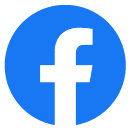
 2024.05.21
2024.05.21